Ändra animeringsalternativ för ett 3D-objekt i Dynamics 365 Guides HoloLens-app
Om du arbetar med ett 3D-objekt i Microsoft Dynamics 365 Guides HoloLens-app och 3D-objektet innehåller flera animeringar kan du välja en viss animering som du vill spela upp. Du kan även ställa in alternativ för uppspelning (hastighet, riktning och loopalternativ).
Följande verktygsobjekt i kategorin Zon har inbyggda animeringsalternativ:
- Streckad cirkel
- Streckad rektangel
- Streckad kvadrat
Om ett objekt inte har en inbyggd animering är kommandot Animering gråtonat (inte tillgängligt).
Byta animeringsalternativ
Välj 3D-objektet.
I menyn Redigera väljer du Animering.
Följande dialogruta för Animering visas.
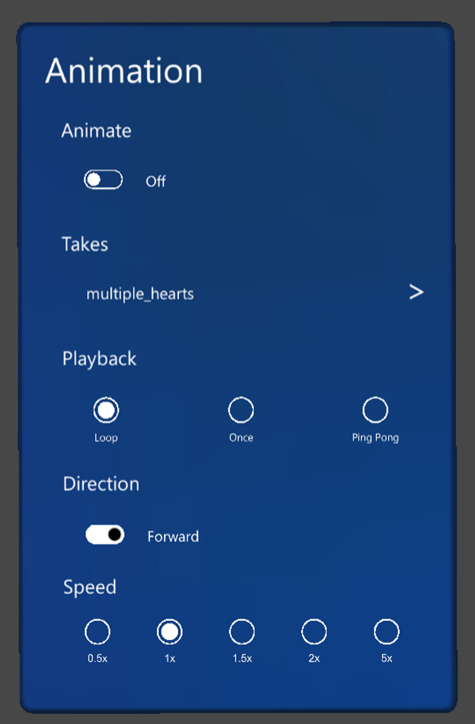
I dialogrutan Animering kan du välja bland följande alternativ.
Alternativ Beskrivning Animera Aktivera eller inaktivera animeringen. Du kanske vill använda det här alternativet om en animering stör din förmåga att placera ett objekt i rummet. Du kan stänga av den och sedan slå på den igen. Om den inaktiveras visas den första eller sista rutan av animeringen, beroende på om Riktning är inställd på Framåt eller Bakåt. Tagningar Välj en viss animering som ska spelas upp från ett 3D-objekt som innehåller flera animationer. Spela upp – Om Loop har valts kommer animeringen att upprepas tills operatören lämnar steget.
– Om En gång har valts kommer animeringen att spelas upp en gång och sedan stoppas.
– Om Ping Pong har valts kommer animeringen att upprepas fram och tillbaka i båda riktningar.Riktning – Om Framåt har valts kommer animeringen att köras från den första till den sista bildrutan av animeringen, enligt definitionen i 3D-objektet.
– Om Bakåt har valts kommer animeringen att köras från den sista till den första bildrutan.Hastighet Ställ in den relativa hastigheten för animeringen. Om hastigheten till exempel är inställd på 2.0x så spelas animeringen upp med två gånger hastigheten som definierats i objektet.
Obs!
Information om hur du arbetar med flera animeringar i ett enda 3D-objekt i 3DS Max finns i Använda flera animationsklipp i ett 3DS Max-objekt.